Qhov wikiHow no qhia koj yuav tsim cov ntaub ntawv duab uas tuaj yeem siv hauv daim ntawv lossis nthuav tawm los ntawm Microsoft Excel daim ntawv nthuav tawm.
Kauj ruam
Txoj Kev 1 ntawm 2: Luam Cov Ntawv Los Ua Duab
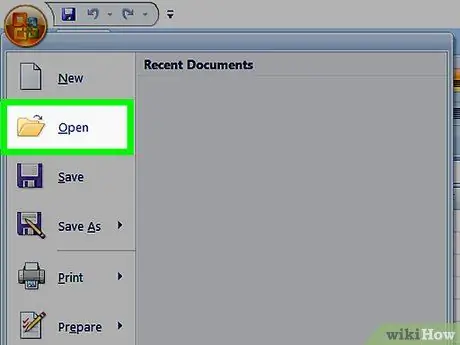
Kauj Ruam 1. Qhib lossis tsim daim ntawv Excel
Ob npaug nias rau Microsoft Excel lub cim uas zoo li tsab ntawv " X"yog ntsuab, tom qab ntawd nyem qhov kev xaiv" Cov ntaub ntawv "Hauv cov ntawv qhia zaub mov saum toj kawg nkaus ntawm qhov screen, thiab:
- Nyem " Qhib … "Qhib daim ntawv uas twb muaj lawm; los yog
- Nyem " Tshiab … "Los tsim cov ntawv tshiab.
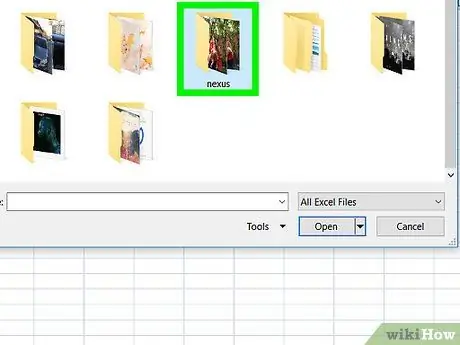
Kauj Ruam 2. Nyem thiab tuav nas lossis khawm trackpad
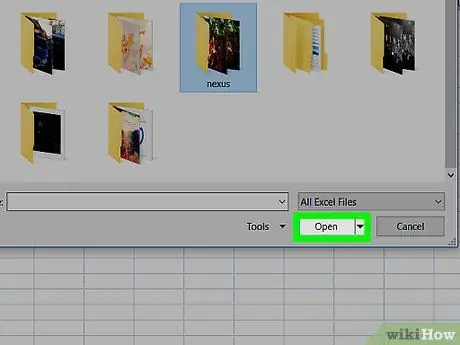
Kauj Ruam 3. Luag tus cursor los xaiv cov duab uas koj xav tsim
Thaum rub tus cursor, xaiv ib feem ntawm daim ntawv Excel yuav raug cim.
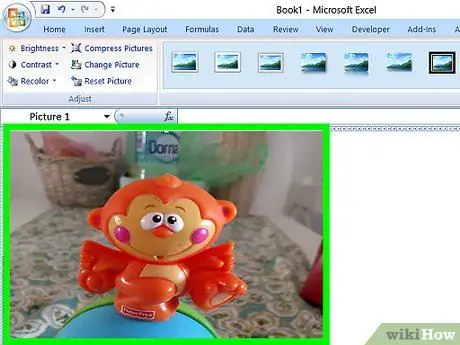
Kauj Ruam 4. Tso qhov nyem
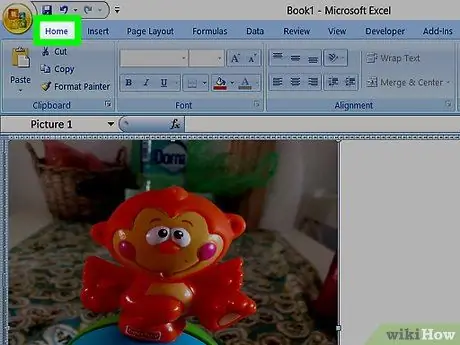
Kauj Ruam 5. Nyem NTAWV
Nws nyob rau saum kaum sab laug ntawm lub qhov rais.
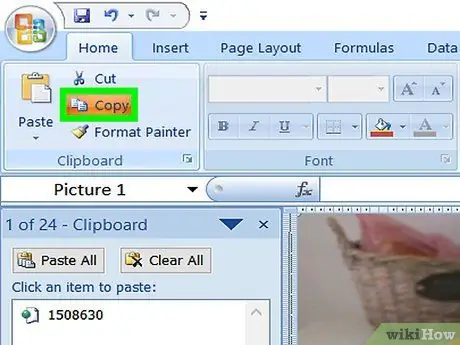
Kauj Ruam 6. Nyem rau xub xub sab xis ntawm qhov "Luam" qhov kev xaiv
Qhov kev xaiv no yog nyob rau sab laug ntawm qhov toolbar.
Ntawm Mac khoos phis tawj, nias ua haujlwm thaum nyem " Kho kom raug "Hauv cov ntawv qhia zaub mov saum toj kawg nkaus ntawm qhov screen.
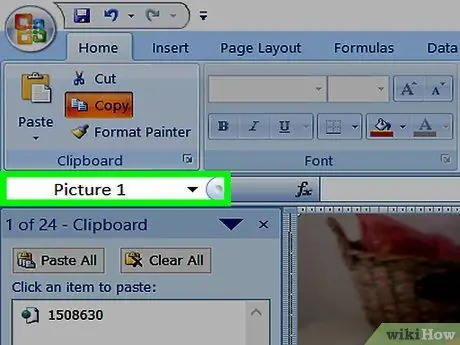
Kauj Ruam 7. Nyem Luam raws li Duab…
Hauv Mac computer, nyem " Luam cov duab… "Los ntawm cov ntawv qhia zaub mov nco-down.
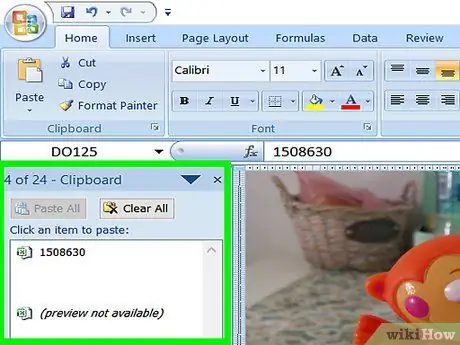
Kauj Ruam 8. Xaiv qhov pom
Nyem lub pob xov tooj cua nyob ib sab ntawm qhov kev xaiv:
- ” Raws li qhia ntawm qhov screen "Muab tshuaj txhuam cov duab raws li nws tshwm ntawm qhov screen, lossis
- ” Raws li qhia thaum luam tawm "Kom pom cov duab zoo li nws zoo li thaum luam tawm.
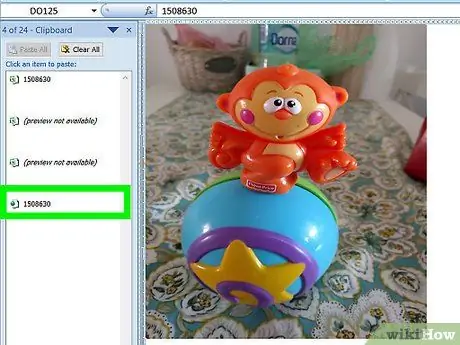
Kauj ruam 9. Nyem rau OK khawm
Tam sim no daim duab tau khaws tseg ntawm lub khoos phis tawj cia.
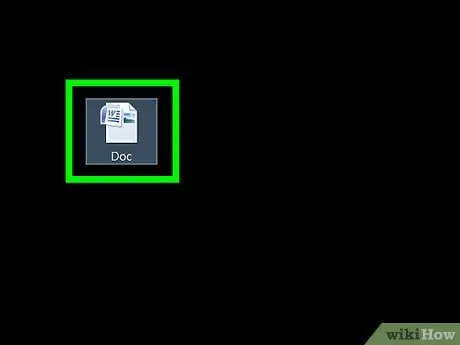
Kauj Ruam 10. Qhib daim ntawv uas koj xav ntxiv Excel daim ntawv nthuav tawm

Kauj Ruam 11. Nyem ib feem ntawm daim ntawv uas koj xav ntxiv ib daim duab
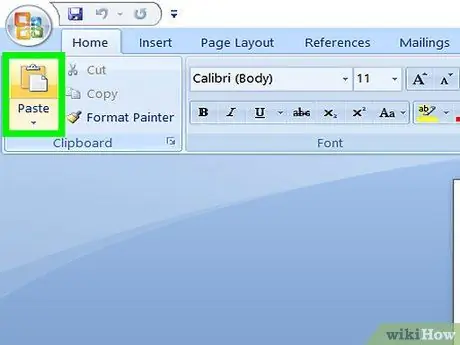
Kauj Ruam 12. Muab tshuaj txhuam cov duab
Nias cov keyboard shortcut Ctrl +V ntawm Windows khoos phis tawj lossis +V ntawm Mac khoos phis tawj. Cov ntawv theej ua ntej ntawm daim ntawv Excel yuav muab tso ua ib daim duab hauv daim ntawv.
Txoj Kev 2 ntawm 2: Txuag Cov Ntawv Los Ua Cov Ntawv PDF
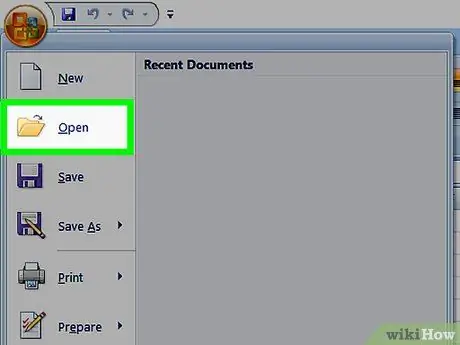
Kauj Ruam 1. Qhib lossis tsim daim ntawv Excel
Ob npaug nias rau Microsoft Excel lub cim uas zoo li tsab ntawv " X"yog ntsuab, tom qab ntawd nyem qhov kev xaiv" Cov ntaub ntawv "Hauv cov ntawv qhia zaub mov saum toj kawg nkaus ntawm qhov screen, thiab:
- Nyem " Qhib … "Qhib daim ntawv uas twb muaj lawm; los yog
- Nyem " Tshiab … "Los tsim daim ntawv tshiab.
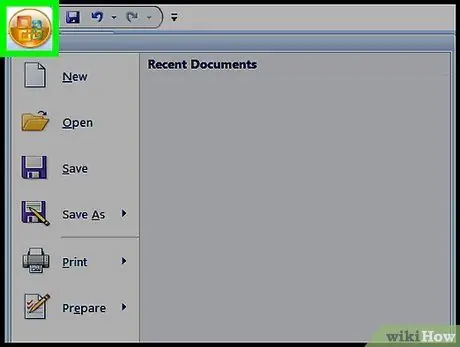
Kauj Ruam 2. Nyem Cov Ntaub Ntawv
Qhov kev xaiv no nyob hauv cov ntawv qhia zaub mov uas tshwm nyob rau sab saud ntawm qhov screen.
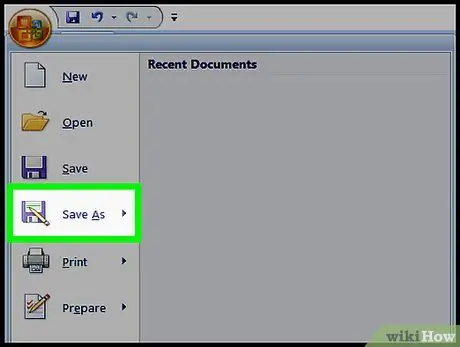
Kauj Ruam 3. Nyem Txuag Raws Li…
Nws nyob rau sab saum toj ntawm cov ntawv qhia zaub mov nco-down.
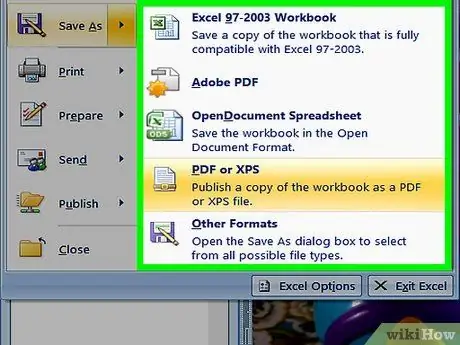
Kauj Ruam 4. Nyem rau cov ntawv qhia zaub mov nco-down Hom: Cov ntawv qhia zaub mov no nyob hauv nruab nrab ntawm lub npov lus sib tham.
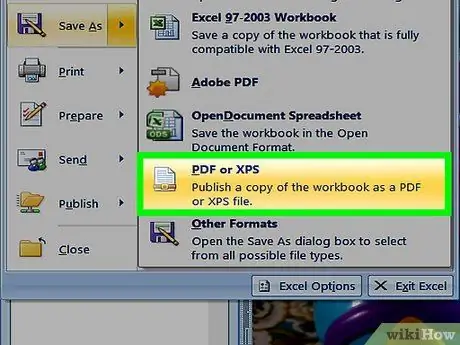
Kauj Ruam 5. Nyem rau PDF
Nws nyob rau sab saum toj ntawm cov ntawv qhia zaub mov nco-down.
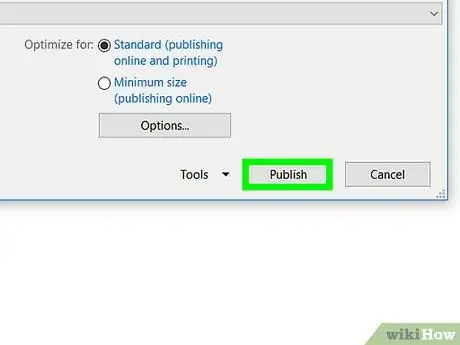
Kauj Ruam 6. Nyem Txuag
Lub pob no tshwm nyob rau hauv kaum sab xis-sab xis ntawm lub npov lus.







